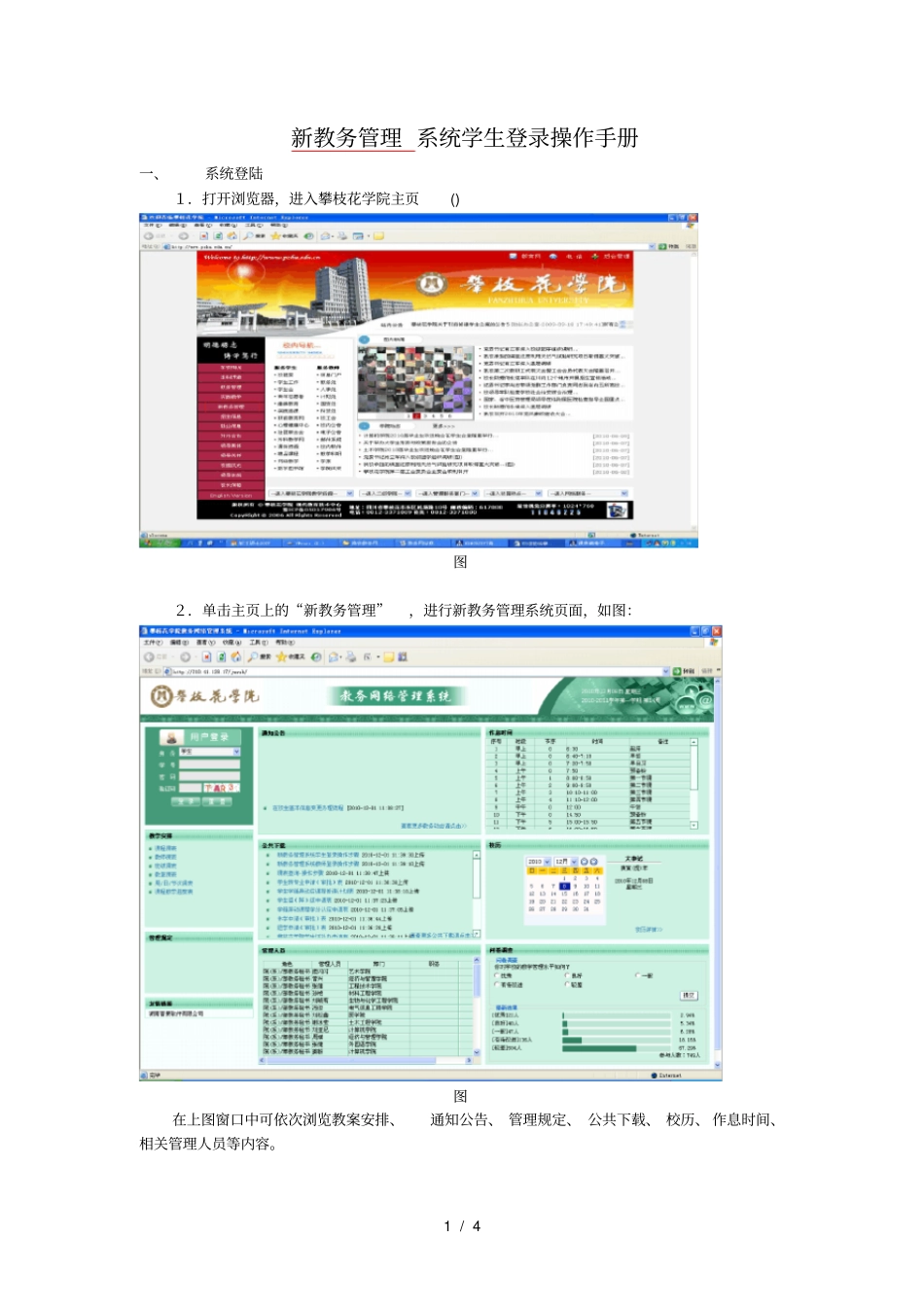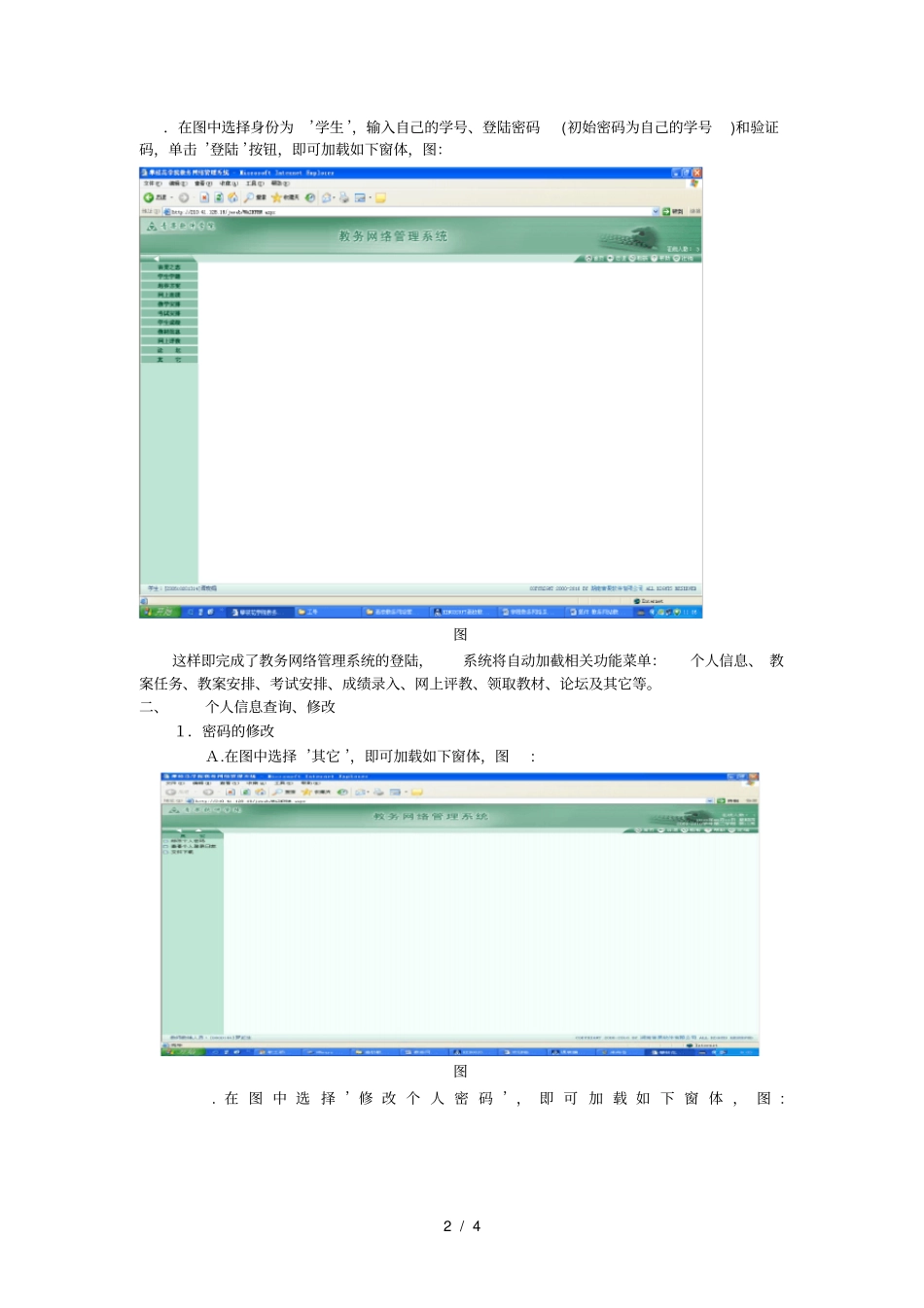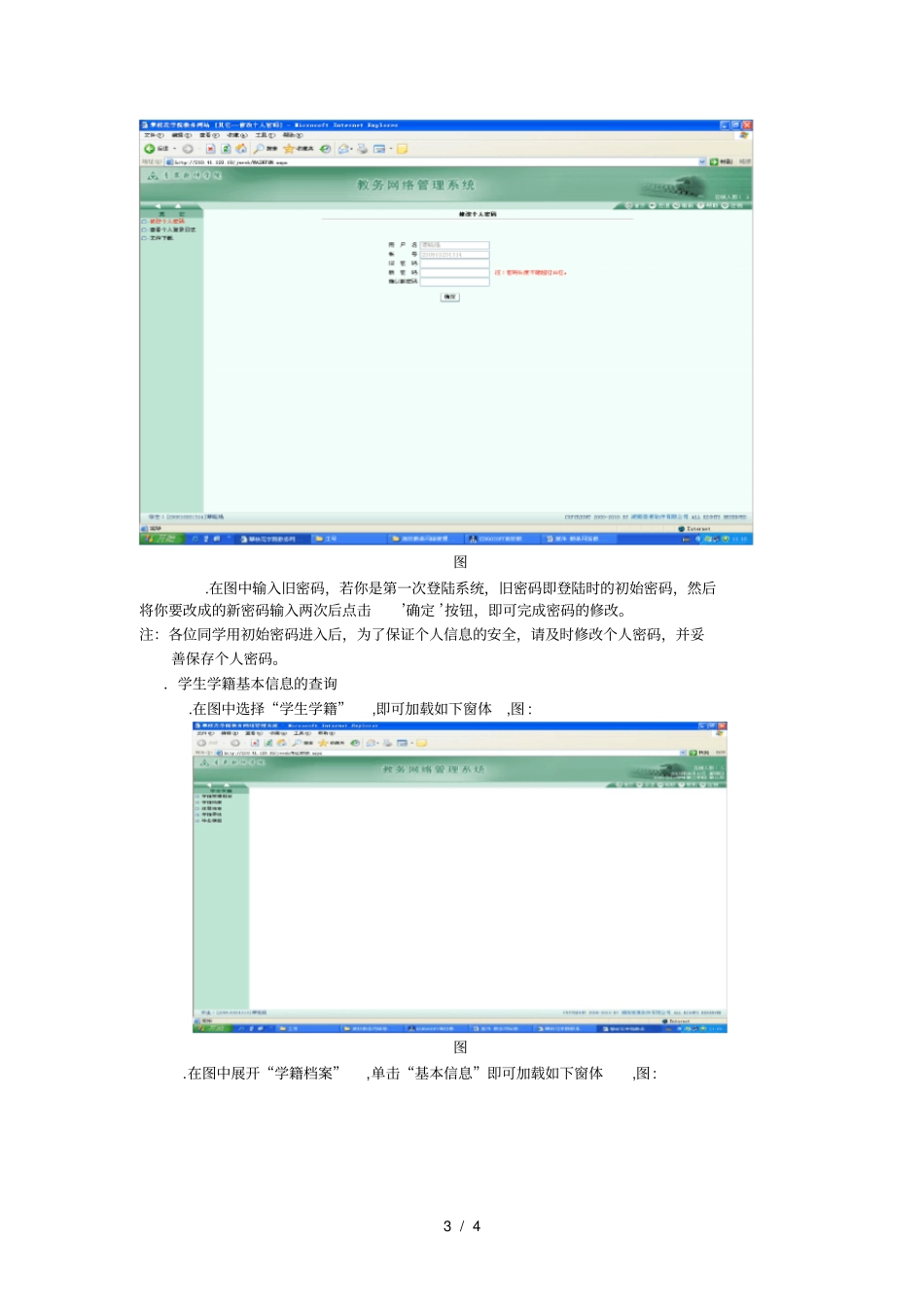1/4新教务管理系统学生登录操作手册一、系统登陆1.打开浏览器,进入攀枝花学院主页()图2.单击主页上的“新教务管理”,进行新教务管理系统页面,如图:图在上图窗口中可依次浏览教案安排、通知公告、管理规定、公共下载、校历、作息时间、相关管理人员等内容。2/4.在图中选择身份为’学生’,输入自己的学号、登陆密码(初始密码为自己的学号)和验证码,单击’登陆’按钮,即可加载如下窗体,图:图这样即完成了教务网络管理系统的登陆,系统将自动加截相关功能菜单:个人信息、教案任务、教案安排、考试安排、成绩录入、网上评教、领取教材、论坛及其它等。二、个人信息查询、修改1.密码的修改A.在图中选择’其它’,即可加载如下窗体,图:图.在图中选择’修改个人密码’,即可加载如下窗体,图:3/4图.在图中输入旧密码,若你是第一次登陆系统,旧密码即登陆时的初始密码,然后将你要改成的新密码输入两次后点击’确定’按钮,即可完成密码的修改。注:各位同学用初始密码进入后,为了保证个人信息的安全,请及时修改个人密码,并妥善保存个人密码。.学生学籍基本信息的查询.在图中选择“学生学籍”,即可加载如下窗体,图:图.在图中展开“学籍档案”,单击“基本信息”即可加载如下窗体,图:4/4图在上图中即可查看本人的学籍基本信息,如发现本人学籍基本信息不准确,请到学院登记,由学院汇总后统一交教务处进行修改。三、成绩查询:.在图中选择“学生成绩”,在弹出的窗体中选择’查看成绩’,即可加载如下窗体,图:图.在图窗体中,通过选择相应的选项按钮,然后按“检索”按钮,即可查看自己的成绩情况(初修、补考、重修)。若有问题请向所在学院教案科研科核实。四、其它操作方法待以后发布